图标是程序外观的重要构成要素。不同的图标可以赋予程序不同的观感,如下面两幅图所示:
新外观图标集 蓝天图标集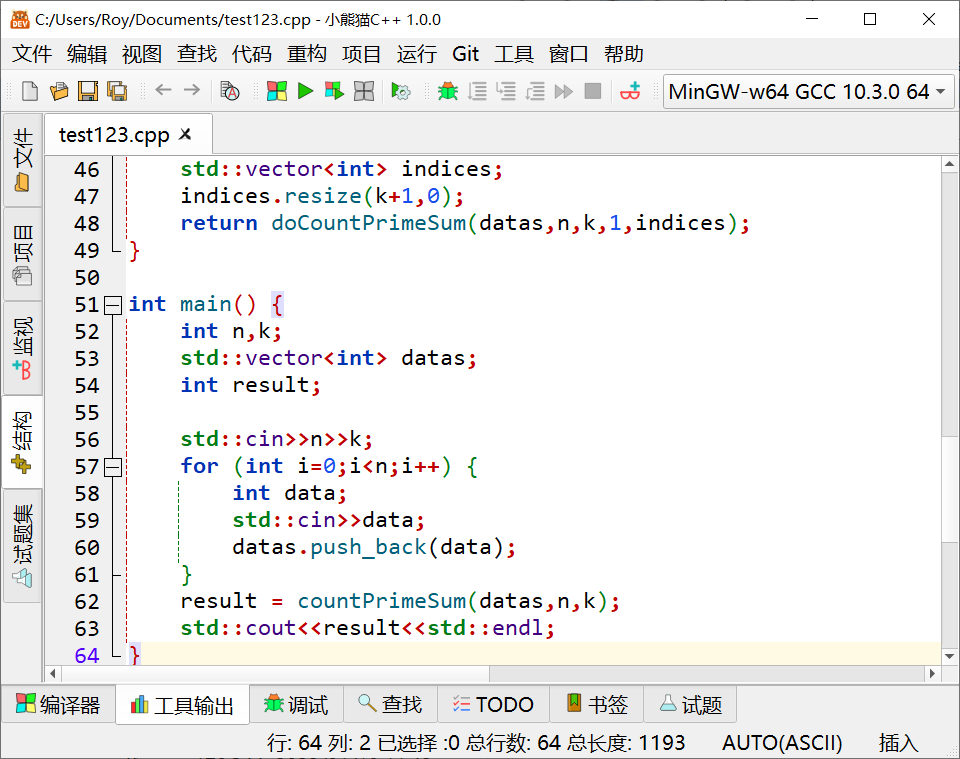
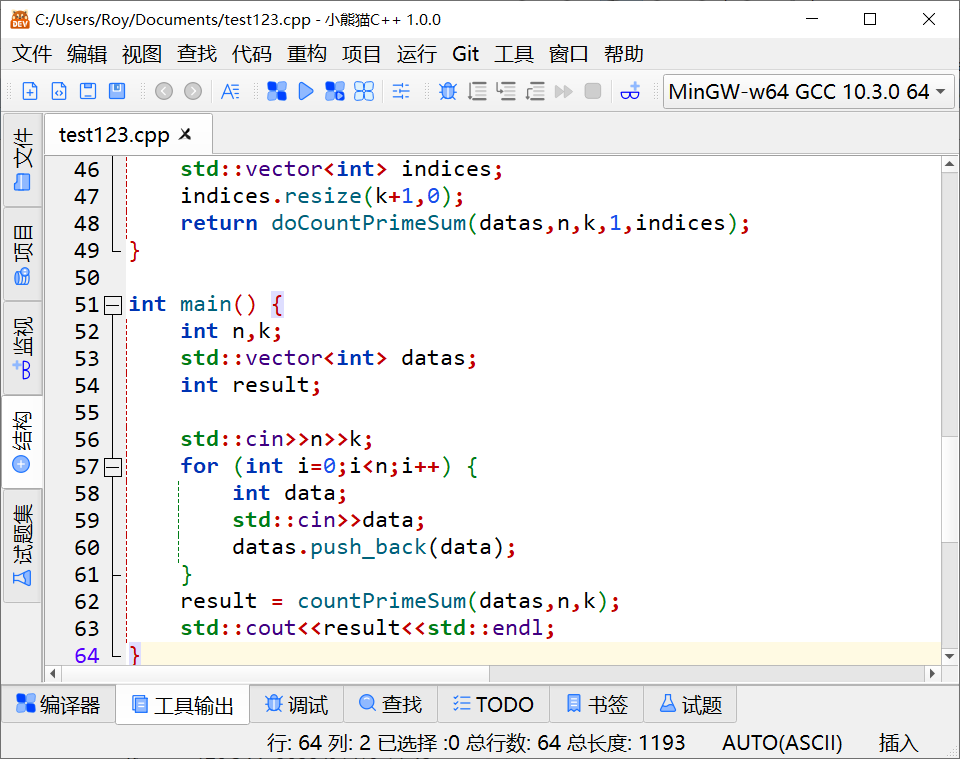
小熊猫C++使用图标集来组织和管理图标。本文介绍如何使用小熊猫C++的自定义图标集功能自行制作和更换图标集。
启用自定义图标集
通过"工具"菜单→“选项"打开"选项"对话框,在它的"环境”→“外观"页中勾选"使用自定义图标”,点击"确定"后就启用了小熊猫C++的自定义图标集功能。
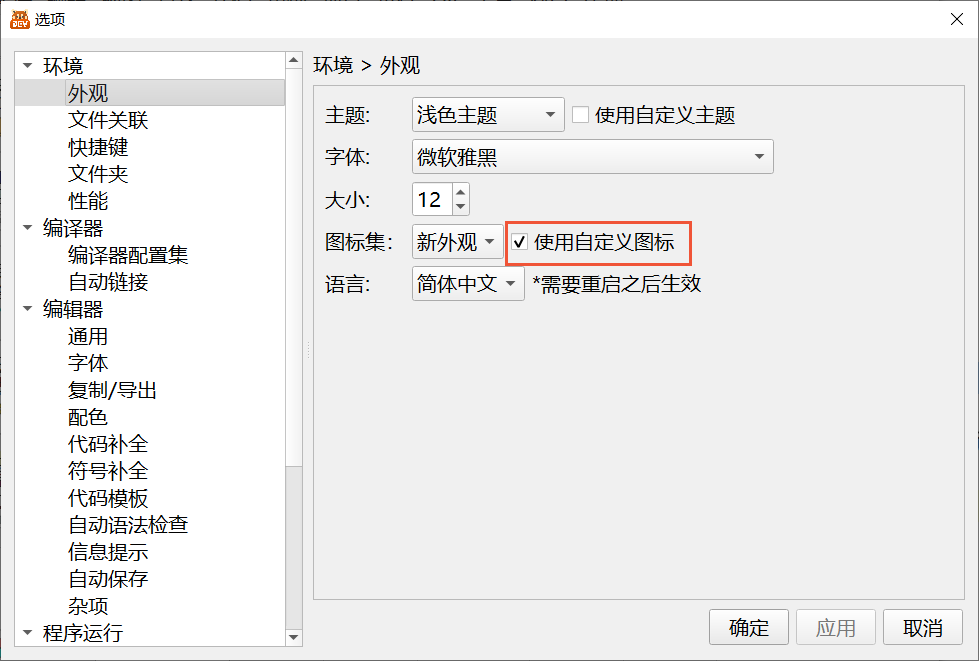
再次打开"选项"对话框,在它的"环境"→“文件夹"页中,可以看到自定义图标集所在的文件夹,点击右边的按钮即可打开该文件夹。
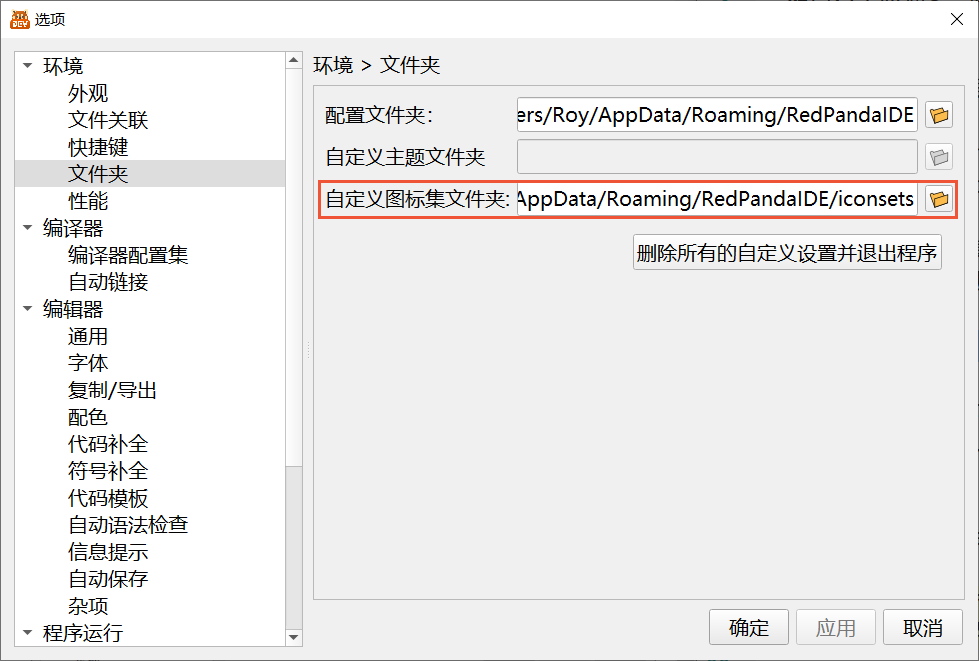
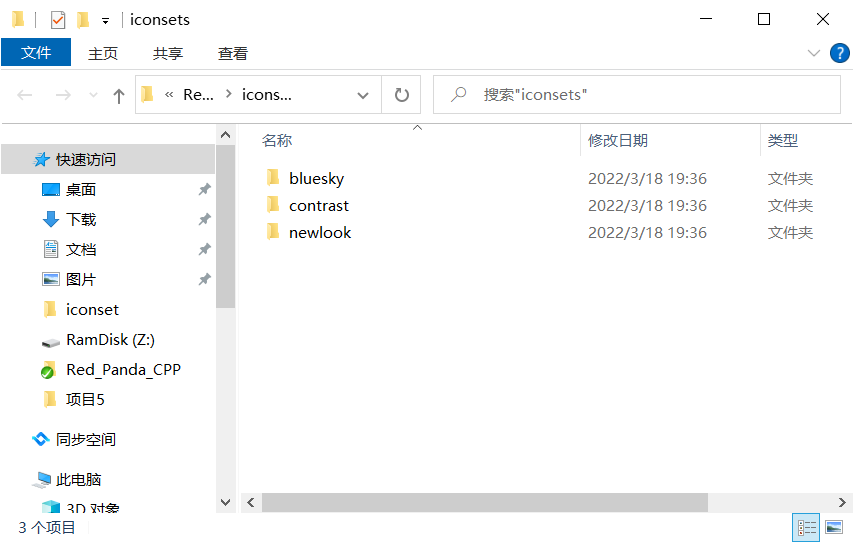
从上图中可见,小熊猫C++已经将内置的三个图标集复制到了自定义图标文件夹中 。
用户可以从中选择一个图标集作为蓝本制作副本,然后在此基础上制作自己的图标集。
info.json文件
在每个图标集的文件夹下都包含一个info.json文件,里面定义了关于该图标集的基本信息。在制作新图标集时,首先应修改info.json中的信息。以新外观(newlook)图标集为例,其info.json的内容如下:
{
"name":"New Look",
"name_zh_CN": "新外观",
"version": "1.0",
"author": "Roy Qu (royqh1979@gmail.com)"
}
图标文件
为了能够在不同分辨率下都能清晰的显示图标,小熊猫C++的图标集仅支持使用SVG矢量格式的图形文件,每个文件对应一个图标。
作者推荐使用inkscape来创建和编辑SVG文件。
贡献图标集
向小熊猫C++贡献图标的推荐方式是使用github或者gitee的PR(Pull Request)功能。把新的图标集放入小熊猫C++源码的RedPandaIDE/resources/iconsets子文件夹下,提交PR即可。
不会使用PR功能的用户,也可以通过小熊猫C++的QQ群与作者直接联系。